Отключение т9 на Андроид: настройки телефона и сторонних приложений. Режим набора текста Т9: включение и отключение на Андроиде Как отключить т9 на андроиде asus
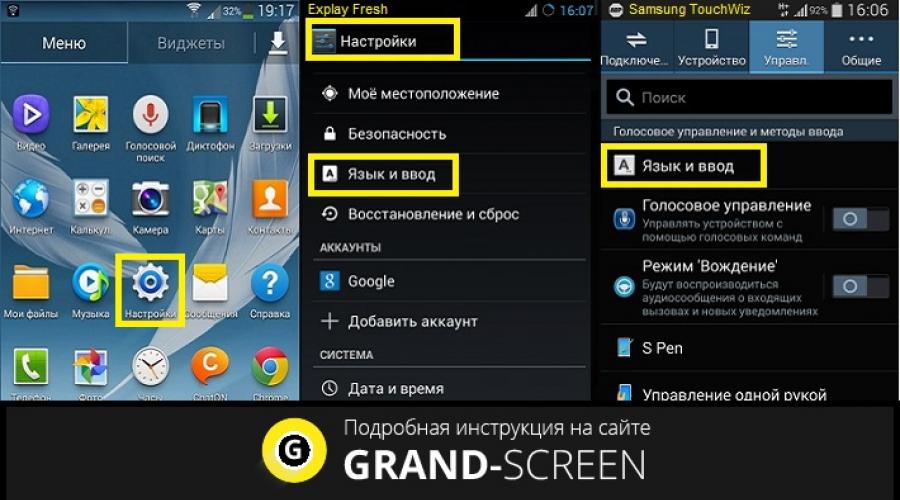
Читайте также
Вообще-то режим Т9 — штука довольно удобная. Только ты напечатал первые буквы слова «привет», как заботливая система уже всё дописала за тебя, остаётся только коснуться клавиши «Ent». А как быть, если вы общаетесь на «олбанском», и все ваши сообщения начинаются со стандартного в таких случаях «кагдила»? А если ваш «великий и могучий» насыщен непереводимыми оборотами речи, которыми так славятся тексты песен Сергея Шнурова?
В общем-то, случаев немало, когда система не успевает за полётом вашей мысли, а времени на исправления тратится гораздо больше, чем если бы всё было написано собственноручно. Вот тогда и встаёт вопрос:
Процедура эта, в принципе, простая и сейчас мы во всех подробностях расскажем, что нужно делать, чтобы выключить автоматическую корректировку.
Через системные настройки
На скриншотах показано как выполняется процедура на примерах моделей Explay Fresh и TouchWiz от Samsung. Понятно, что нет смысла показывать это действие на всех существующих разновидностях оболочек, но, глядя на показанные примеры, совершенно очевидно, что принцип действий будет одинаковым для всех устройств. Итак.
На рабочем столе открываем приложение «Настройки» и заходим в раздел «Язык и ввод»:

В открывшемся окне выбираем используемую клавиатуру, нажав на значок настроек, затем, активируем позицию «Параметры клавиатуры» 9 (для Samsung TouchWiz):

На примере Explay Fresh нажимаем на пункт «Автоисправление». Далее нам остаётся в первом случае дезактивировать пункт «Автозамена», а во втором случае, в меню «Автоисправление» отметить строку «Откл.», если хотим полностью отключить функцию, но оптимальным в этом случае, может быть было бы решение отметить пункт «Умеренное»:

Через клавиатуру
Ещё одна возможность, которую можно использовать для корректировки автоисправления – использовать функционал самой клавиатуры. Для этого нужно выполнить вот такие действия:
Открываем любую системную службу или приложение, где используется ввод текста, например, смс, блокнот, заметки, т.п. Дальше, нажать и удерживать 1-2 секунды клавишу «пробел» (на некоторых моделях устройств нужно нажать на поле ввода). В появившейся вкладке «Выберите способ ввода» (или просто «Способ ввода») выбираем активную клавиатуру и нажимаем клавишу настройки ввода. В открывшемся разделе выбираем пункт «Автоисправление» и действуем так, как было описано в предыдущем способе:

Речь в инструкции шла о предустановленных инструментах. Если же вы используете стороннюю клавиатуру, то настройки Т9 необходимо искать в конкретной утилите.
Как включить Т9 на Андроиде
Если вы, при написании сообщений используете лаконичный стиль общения и режим автокоррекции для вас комфортен, то включить Т9 можно, пройдя тем же путём, что и при отключении, то есть, через настройки заходим в раздел «Язык и ввод», делаем выбор клавиатуры, которую используем в данный момент, жмём на значок настроек и далее, выбираем (отмечаем) нужные позиции.
Как использовать включение (отключение) Т9 в сторонних приложениях, смотрим видео:
А у нас на сегодня всё. Всем удачи, пишите письма!
Т9 – система предугадывания слов при наборе текста на клавиатуре телефона. С момента ее появления мир разделился на два лагеря – тех, кто больше не представляет свою жизнь без подобной возможности и представителей “старой школы”, которым всё это чуждо. Как отключить Т9 на Xiaomi, ведь на многих клавиатурах функция активирована по-умолчанию.
Сразу стоит отметить, что клавиатуры на Android очень разнообразны и каждый разработчик по своему организовывает пункты меню настроек. За пример возьмем популярное в настоящий момент приложение под названием Gboard.
Gboard – что это за программа?
Данная программа является одной из многих клавиатур, которые можно найти на просторах Google Play. Особенностью приложения является возможность набора текста как с помощью жестов, так и традиционным поочередным набором символов. Программа имеет поддержку голосового ввода, словарь, фильтр нецензурных слов и возможность доступа к именам контактов, что значительно упрощает набор текста.
Если вы пользуетесь данной клавиатурой но не хотите получать подсказки, необходимо произвести некоторые настройки.
Отключаем Т9 на Xiaomi
Для отключения T9 потребуется зайти в настройки системы и нажать на пункт “Дополнительно”. В открывшемся окне выбираем “Язык и ввод”.

Открывается меню настроек клавиатуры, где выбираем пункт “Исправление текста”.

Всё что осталось – деактивировать переключатели возле тех пунктов, которые считаете не нужными: “предлагать варианты”, “подсказывать слова” или же “показывать имена из адресной книги”.
На этом отключение Т9 для данной клавиатуры можно считать завершенным.
В своё время мы не могли представить себе работу на телефоне без Т9. Написание текста без этой технологии превращалось в настоящее мучение. Т9 в те времена отсутствовал только на сверхбюджетных устройствах. Сейчас же ситуация изменилось. Настоящий Т9 уже всё реже находит своё место на умных гаджетах. Большой экран позволяет вместо него использовать полноценную QWERTY-клавиатуру. Как её включить - будет рассказано в сегодняшнем материале. Также мы упомянем о том, как убрать автокоррекцию.
Отключение Т9
Некоторые современные смартфоны всё же предлагают использовать для ввода текста именно Т9. В таком случае клавиатура принимает вид той, которая знакома нам по кнопочным мобильным телефонам. Но частенько подобная виртуальная клавиатура не имеет богатого словарного запаса, из-за чего она неправильно подбирает слова. В результате пользователь расстраивается и начинает думать о том, как отключить Т9 на Android. А делается это очень просто.
Внимание: на некоторых фирменных оболочках процесс отключения Т9 может отличаться. Наш пример приведен для TouchWiz - то есть, для смартфонов Samsung .
Шаг 1. Зайдите в «Настройки ».
Шаг 2. Перейдите в раздел «Язык и ввод ». Здесь содержатся все настройки, касающиеся виртуальных клавиатур и даже голосового ввода.

Шаг 3. Во вкладке «Настройки клавиатуры и ввода » необходимо выбрать ту виртуальную клавиатуру, которой вы пользуетесь. Какую именно вы используете - можно узнать, взглянув выше, на пункт «Клавиатура по умолчанию ».

Шаг 4. Вы оказались в настройках выбранной клавиатуры. Здесь ищите пункт «Режим Т9 ». Дезактивируйте находящийся рядом с ним переключатель.

Обратите внимание: многие виртуальные клавиатуры не имеют поддержки Т9. Например, Google Keyboard по умолчанию предлагает QWERTY-раскладку, в связи с чем после установки этой утилиты не потребуется посещение настроек. Да и на современных смартфонах Samsung необходимость выключить Т9 возникает крайне редко.
Отключение автокоррекции
Иногда под словами «отключить Т9 на Андроид» пользователь понимает не пресловутую технологию, родом из 90-ых годов, а автозамену. Операционная система Android в целом и виртуальные клавиатуры в частности умеют автоматически делать буквы заглавными, расставлять точки и исправлять слова. Иногда пользователю всего этого не нужно. Отключить автокоррекцию можно без особого труда.
Обратите внимание: в этот раз мы покажем действия на примере «голого» Android - такой вы видите операционную систему на аппаратах семейства Nexus.
Шаг 1. Перейдите в настройки устройства.

Шаг 2. Зайдите в раздел «Язык и ввод ».

Шаг 3. Теперь обратите своё внимание на подраздел «Клавиатура и способы ввода ». Здесь выберите ту виртуальную клавиатуру, которую вы используете для написания текста.

Шаг 4. На отобразившейся страничке следует нажать на пункт «Исправление текста ».

Шаг 5. Теперь вы можете отключить ненужные вам пункты автокоррекции. Так можно заставить смартфон не делать первые буквы в предложениях заглавными. Также можно отключить автоматическое исправление слов.

Вот так легко можно убрать режим Т9 из клавиатуры, разработанной Google. В других аналогичных приложениях для отключения автокоррекции используется похожий способ. А некоторые виртуальные клавиатуры вовсе не поддерживают данную функцию.
Data-lazy-type="image" data-src="http://androidkak.ru/wp-content/uploads/2016/09/avtozamena..jpg 400w, http://androidkak.ru/wp-content/uploads/2016/09/avtozamena-300x178.jpg 300w" sizes="(max-width: 150px) 100vw, 150px">
 Современные телефоны оснащены такой полезной функцией, как предугадывание текста при вводе символов в различных программах – мессенджерах, социальных сетях, интернет-браузерах, блокнотах и так далее. Работой во всех приложениях, где требуется набрать текст, руководит одна система, в которой может быть активирован или деактивирован пресловутый T9.
Современные телефоны оснащены такой полезной функцией, как предугадывание текста при вводе символов в различных программах – мессенджерах, социальных сетях, интернет-браузерах, блокнотах и так далее. Работой во всех приложениях, где требуется набрать текст, руководит одна система, в которой может быть активирован или деактивирован пресловутый T9.
Деактивация режима автоисправления
Казалось бы, зачем может понадобиться отключение такого умного механизма, который не только корректирует неправильно написанные слова, но и предугадывает их, что позволяет писать текст в разы быстрее? Но все не так радужно, как кажется: дело в том, что в словарь, которым пользуется T9, занесены только общеупотребляемые слова, без отклонений жаргонных или диалектических, уже не говоря о профессиональных терминах и сокращениях. И если ваша речь не напоминает литературный язык, скорее всего, вы не раз сталкивались с ситуацией, когда автоисправление делает из вашего предложения непонятный набор слов.
В таком случае выхода два – или постоянно добавлять неизвестные T9 лексемы в словарь, или просто-напросто отключить его. Чаще всего выбирается второй вариант. Сделать это можно так:
- Заходим в настройки мобильного устройства на Андроид;
- Нажимаем среди всех предлагаемых пунктов подсистему «Язык и ввод» («Язык, время, ввод» и другие варианты);
- Выбираем «Клавиатура Google» или «Клавиатура Android»;
- Входим в подменю «Исправление текста», далее «Автоисправление» и нажимаем «Отключить» на всех пунктах (или снимаем галочки) – автоисправление, прогнозирование, автоматическая заглавная буква.
Это, пожалуй, самый простой способ для тех, кто интересуется, как отключить T9. Конечно, можно использовать и другие методы, к примеру, загрузить и установить «неродную» клавиатуру без Т9, но это себе дороже: как указывают разработчики, все сторонние клавиатуры могут быть использованы злоумышленниками для считывания логинов и паролей от ваших персональных аккаунтов.
Режим ввода текста Т9 знаком многим еще со времен простых кнопочных телефонов. Помните, те веселые деньки, когда вы днями на пролет сидели в «аське» со своего мобильного телефона? Именно в те времена, когда мобильные мессенджеры стали потихоньку входить в нашу жизнь, Т9 стал особенно популярен.
Из этой статьи вы узнаете по какому принципу работает этот режим набора текста, а также мы расскажем, как отключить и как включить Т9 на Андроиде.
По сравнению с простым «побуквенным набором», данный метод позволяет существенно увеличить скорость набора текста. Достигается это за счет использования алгоритма, который интеллектуально, обращаясь к встроенному словарю, способен предугадывать какое именно слово в данный момент набирает пользователь.
Принцип работы простой — быстро набираем слово, а система определяет его прямо в процессе набора и высвечивает рядом с клавиатурой.
Примечательно, что во время ввода также допускаются ошибки, поскольку в большинстве случаев система способна правильно определить слово, основываясь всего на 50-70% правильно введенных пользователем символов. Удобно? Не то слово!
Разумеется, что возможности интеллектуального подбора слов ограничиваются содержанием словаря. Как правило, большинство современных клавиатур для Андроид способны самостоятельно запоминать веденные пользователем новые слова, которых до этого не было в словаре. Также в некоторых случаях можно загружать дополнительные словари, созданные разработчиками или другими пользователями.
Изначально режим Т9 уже включен на большей части устройств. Однако, в некоторых случаях, к примеру, если на новом устройстве предустановлен «голый» Android, словарь для Т9 может быть не установлен.
Как включить и выключить т9 на Android?
Казалось бы, кому и зачем может потребоваться отключить режим Т9? Практически всегда он работает корректно и не допускает существенных ошибок во время определения слов. Однако, как показывает практика, в некоторых случаях Т9 может помешать комфортной работе. К примеру, если пользователь набирает текст на экране планшетного компьютера с большой диагональю или требуется ввод каких-то определённых слов (к примеру, при наборе текстов с техническим содержанием). Вот в таких случаях, Т9 можно убрать.
Как отключить т9 на Андроиде? Все просто:
- Первым делом, откройте настройки телефона.
- Перейдите в подменю «Язык и ввод» и найдите среди опций настройки используемой клавиатуры. К примеру – «Клавиатура xperia» или «Клавиатура HTC».
- Выбрав нужную клавиатуру в списке, перейдите во вкладку «Интеллектуальный набор».
- В настройках набора найдите «Режим Т9» и деактивируйте его.
Вот и все. Если потребуется заново включить режим, сделать это можно, используя этот же способ.
Важно! Если в настройках клавиатуры нет опции отключения Т9, избавиться от него можно только установив новую клавиатуру и настроить ее в соответствии со своими требованиями.
К сожалению не все производители устройств позволяют пользователю самостоятельно отключать интеллектуальный ввод на Андроид. Чаще всего такие «сюрпризы» свойственны некоторым устройствам от китайских разработчиков.
На видео вы можете посмотреть, как это делается на устройствах Самсунг и Мейзу.
Заключение
Если вам часто приходится набирать тексты на своем Андроид-устройстве, лучше не отключать Т9. Однако, если вы привыкли к слепому набору или используете устройство с большой диагональю экрана, можете попробовать вводить текст без Т9.
Помните, что помимо интеллектуального ввода, настройки клавиатуры позволяют настраивать некоторые другие параметры ввода. Подстроив клавиатуру под себя, процесс набора текста можно сделать более простым и быстрым.